Cele mai simple modalități de a converti MP2 în AAC pe Windows și Mac
Cine nu vrea incompatibilitatea fișierelor pe alte dispozitive? Suntem destul de siguri că niciunul. Desigur, cu toții dorim ca fișierele noastre audio sau video să fie compatibile pe majoritatea dispozitivelor. Dar la un moment dat, din cauza formatului fișierelor noastre, fișierele noastre ajung să nu fie redate. Dar înveselește-te pentru că te-am prins deja! Cu ajutorul acestei postări, vă vom oferi cel mai definitiv ghid despre cum să faceți convertiți MP2 în AAC cu serviciul convertoarelor online și offline de mai jos. Vă rugăm să priviți-le și să vedeți programul care oferă o soluție mai bună la problema dvs.
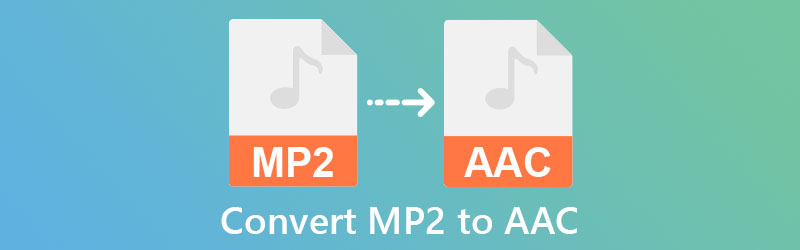
- Partea 1. De ce trebuie să convertiți MP2 în AAC
- Partea 2. Cum să convertiți MP2 în AAC
- Partea 3. Întrebări frecvente privind conversia MP2 în AAC
Partea 1. De ce trebuie să convertiți MP2 în AAC
Pentru a înțelege mai bine de ce este necesar să convertiți fișierul MP2 în AAC, ar trebui să cunoașteți definiția fiecărui format. După ce le înveți, vei înțelege necesitatea ca acest fișier să fie convertit. MPEG-2 (cunoscut și ca MP2) este un standard de compresie audio cu pierderi creat de MPEG (Moving Picture Experts Group). Este folosit în mod obișnuit în domeniul transmisiei audio. Câteva playere audio acceptă doar acest format, așa că poate fi necesar să-l convertiți într-un format mai utilizat, cum ar fi AAC.
AAC a fost dezvoltat inițial ca un concurent la standardul MP3. Scopul a fost reducerea dimensiunii fișierului, menținând în același timp o calitate ridicată a sunetului. Versiunile originale nu au avut mare succes, dar odată cu introducerea AAC, a devenit fezabilă păstrarea sunetului cu mai puține pierderi de calitate și cu dimensiuni de fișiere comparabile cu MP3.
Partea 2. Cum să convertiți MP2 în AAC
În această parte, vă vom oferi cea mai fiabilă și mai ușoară modalitate de a converti MP2 în AAC cu ajutorul acestor convertoare online și offline.
1. Vidmore Video Converter
Dacă sunteți în căutarea unui software care funcționează atât pe Windows, cât și pe Mac, ați ajuns la locul potrivit. Sau sunteți în căutarea celui mai excelent software disponibil, menținând în același timp o interfață de utilizator intuitivă? Vidmore Video Converter este cea mai bună alegere dacă sunteți în căutarea unui convertor video. Deoarece poate edita și converti audio și video în mai multe formate și servește ca instrument multifuncțional în diferite moduri. Drept urmare, Vidmore Video Converter vă va ajuta, fără îndoială, dacă sunteți o persoană obișnuită, care nu este familiarizată cu editarea audio și identificarea înregistrărilor audio autoproduse.
Accelerează traducerea datelor, făcându-le și mai atrăgătoare pentru clienții din medii variate. În plus, nu trebuie să fii un editor excelent pentru a utiliza pe deplin acest instrument profesional. Puteți afla multe mai multe despre cum funcționează această tehnologie incredibilă citind materialul de instruire oferit în secțiunea următoare.
Pasul 1: Obțineți convertizorul MP2 în AAC
Înainte de a continua cu pașii suplimentari, trebuie mai întâi să instalați software-ul selectând unul dintre Descarca opțiunile oferite mai jos. După ce l-ați descărcat, asigurați-vă că îl instalați și apoi îl porniți de pe smartphone.
Pasul 2: Încărcați fișierul audio MP2
Alege Adăugați fișiere din colțul din stânga sus al ecranului și apoi alegeți fișierul MP2 pe care doriți să îl convertiți din lista care apare. Alternativ, puteți apăsa tasta La care se adauga butonul pentru a obține un rezultat mai rapid.
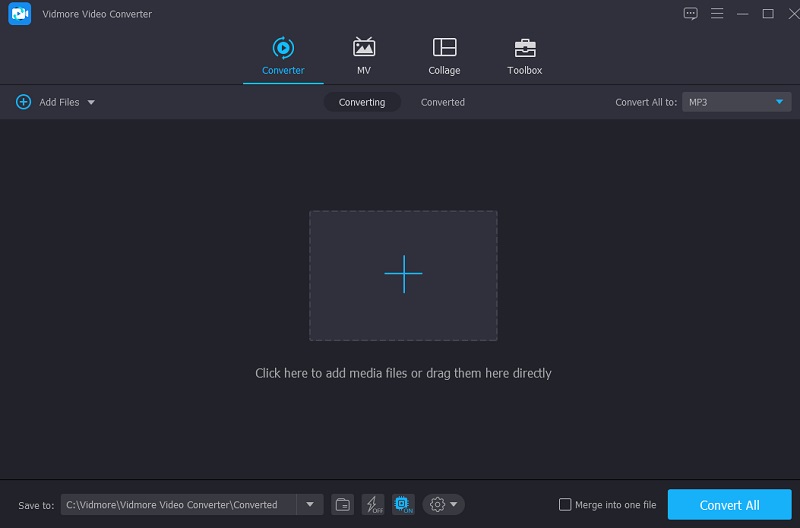
Pasul 3: Alegeți formatul AAC
După ce ați încărcat fișierul MP2 pe dvs Cronologie, accesați meniul drop-down din partea dreaptă a ecranului și alegeți o alegere adecvată. Apoi, selectați AAC format din meniul drop-down de pe Audio fila ferestrei rezultate.
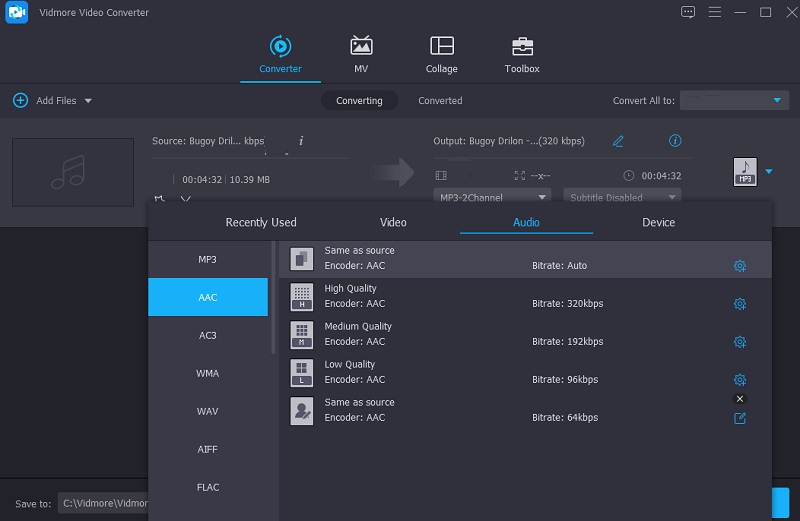
După ce ați selectat formatul de fișier audio adecvat pentru fișierul dvs. audio, puteți ajusta calitatea acestuia selectându-l din Setare meniu și modificarea Rată de biți, Canal, și Rata simpla setări. Dacă îl manipulați corect, veți stabili dacă reduceți sau păstrați calitatea. După selectare, faceți clic pe Creaza nou butonul pentru a începe procedura.
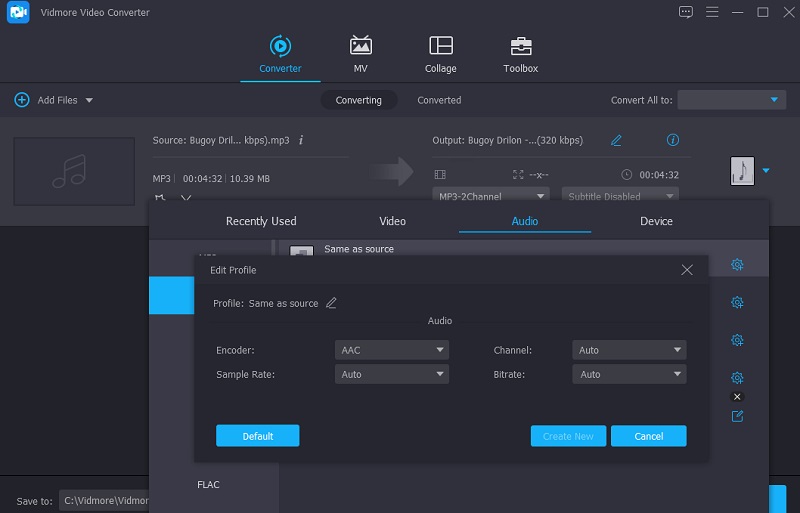
Pasul 4: Treceți la procesul de conversie
După ce ați făcut toate modificările necesare tuturor fișierelor audio înregistrate, faceți clic pe Conversia tuturor butonul pentru a începe procesul de conversie. După câteva secunde, va converti fișierele în format AAC.
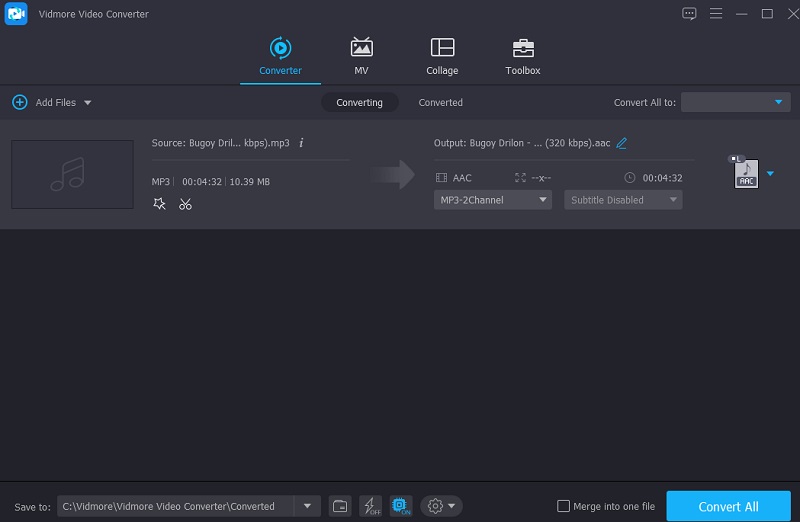
2. Vidmore Free Video Converter
Căutați un convertor MP2 în AAC pe internet? Se pare că de atunci ai ajuns la locul potrivit Vidmore Free Video Converter este programul pe care îl căutai. Deoarece are o interfață ușor de utilizat, vă puteți converti fără efort fișierele MP2 în formatul dorit cu acest instrument bazat pe web. Din acest motiv, veți putea obține rapid fișierul convertit. Ceea ce face acest program și mai remarcabil este capacitatea sa de a converti fișiere fără a restricționa dimensiunea fișierului, ceea ce este în contrast cu alte programe online.
Dacă găsiți acest instrument util, următoarea procedură vă va ghida prin procesul pas cu pas.
Pasul 1: Faceți clic pe Adăugați fișiere de convertit și instalați butonul de lansare după ce ați ajuns pe site-ul oficial Vidmore Free Video Converter.
Pasul 2: Dacă doriți să convertiți un alt fișier MP2, puteți face acest lucru atingând butonul Adăugați fișiere de convertit butonul a doua oară și selectând-o din dvs Bibliotecă. Selectarea Adauga fisier opțiunea vă va permite să convertiți mai multe fișiere audio simultan.
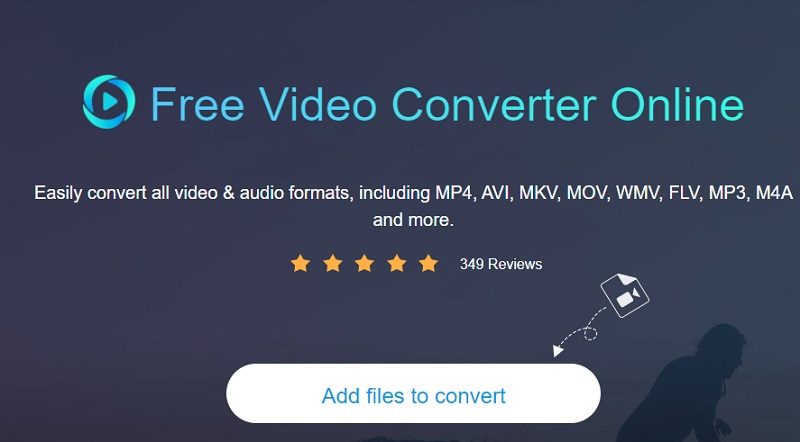
Pasul 3: Apoi, în colțul din dreapta jos al ecranului, selectați Muzică pictograma, care vă va oferi diferite tipuri de fișiere audio din care să alegeți. Selectează AAC format din meniul derulant.
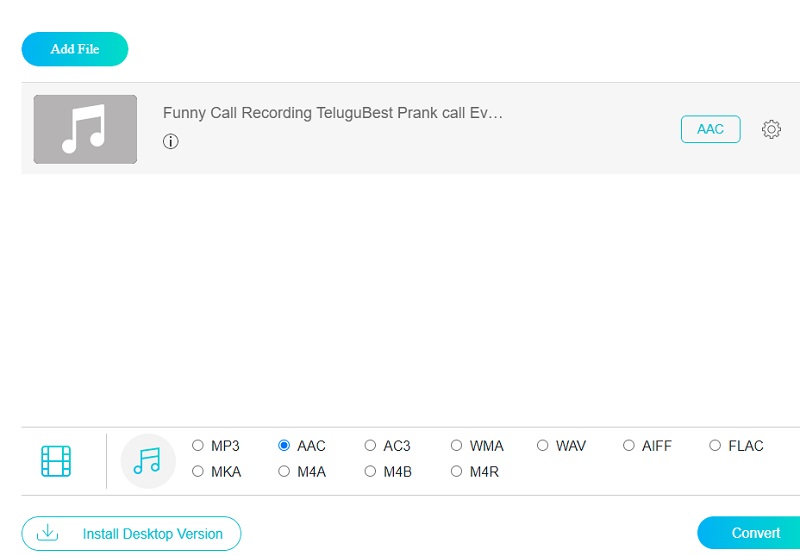
Pentru a modifica dimensiunea fișierului, faceți clic pe Setări butonul din partea dreaptă a audio și faceți ajustările necesare la Rată de biți, Rata simpla, și Canal setări. De îndată ce ați terminat, faceți clic pe O.K buton.
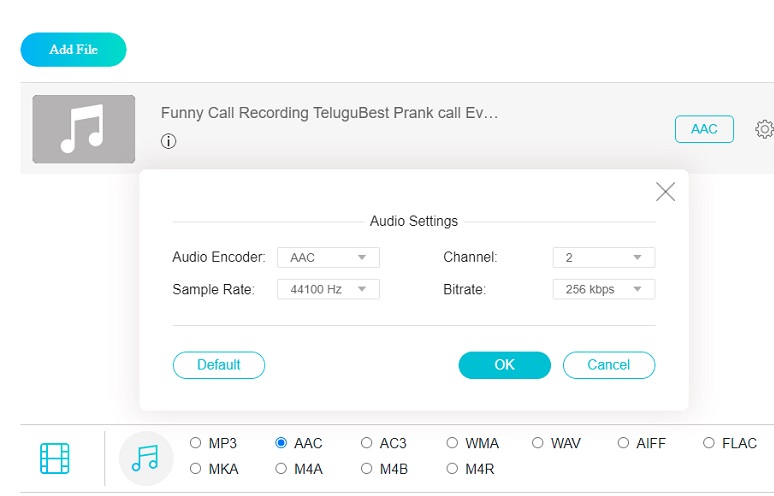
Pasul 4: Pentru a face modificări, alegeți Convertit fila și destinația fișierului dvs., apăsați tasta Selectați Folder butonul și așteptați câteva secunde pentru ca piesele dvs. audio să fie convertite.
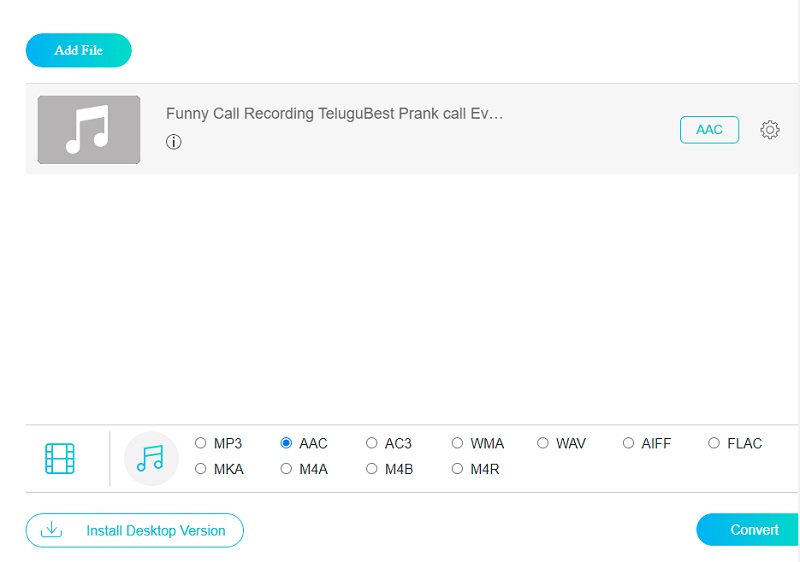
Partea 3. Întrebări frecvente privind conversia MP2 în AAC
Formatul AAC este de înaltă calitate?
AAC, care a fost creat pentru a fi succesorul formatului MP3, produce adesea o calitate superioară a sunetului decât MP3 atunci când este comprimat la rate de biți egale.
Pot converti MP2 în AAC în FFmpeg?
Da, poti. Cu toate acestea, dacă sunteți începător, s-ar putea să vi se pară prea complicat. Spre deosebire de alte convertoare, acest instrument funcționează cu navigarea text.
Este AAC un format superior CD-ului?
Redarea muzicii de pe un CD va suna mult mai bine decât redarea aceleiași piese dintr-un fișier MP3 sau AAC.
Concluzie
După ce ați citit acest tutorial, nu va trebui să vă faceți griji cu privire la conversia fișierelor MP2, astfel încât să le puteți transfera din nou pe diferite dispozitive! Alege Convertor MP2 la AAC program online și offline care credeți că vă va oferi cel mai convenabil, astfel încât să puteți începe conversia imediat.



